En el pasado reciente, ha habido un poco de debate sobre qué versión de Python debería uno aprender. Python 2 o Python 3. Ahora es 2020 y es bastante evidente que Python 3 es el camino a seguir. Sin embargo, Python 2 todavía está en el mercado, y algunas personas, incluyéndome a mí, todavía lo usan en desarrollo. Surge la necesidad de cómo configuramos y cambiamos entre las dos versiones en su sistema Linux.
Ubuntu 18.04 La versión LTS vino con varios cambios, y uno es que Python 2 ya no era la versión predeterminada de Python en el sistema. Bienvenido, Ubuntu 20.04 lanzamiento LTS; canonical eliminó Python 2 por completo y ya no lo incluyó entre los paquetes de instalación.
Vea la imagen a continuación. Cuando intentamos ejecutar el comando de Python 2, que por defecto es "python", obtenemos el error "comando no encontrado".
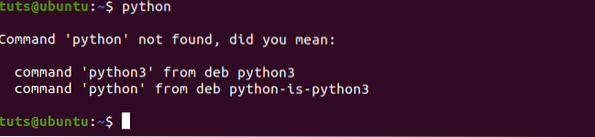
En esta publicación, le mostraremos cómo:
- Instalar Python 2 en Ubuntu 20.04 LTS
- Cambiar entre las versiones de Python 3 y Python 2
Instalación de Python 2 en Ubuntu 20.04 LTS
Paso 1) Inicie la Terminal y escriba cualquiera de los siguientes comandos. Se le pedirá que ingrese su contraseña de root.
$ sudo apt install python2 O $ sudo apt install python-minimal
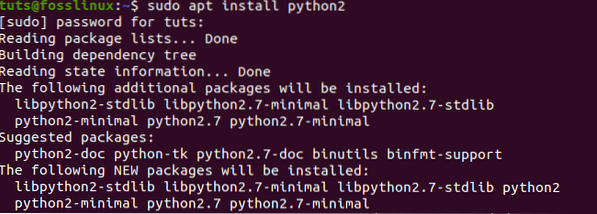
Paso 2) Una vez completada la instalación, puede verificar la versión de Python 2 usando el comando "-version".
python2 --version python3 --version

En la imagen de arriba, podemos ver que estamos ejecutando Python 2.7 y Python 3.8. Ahora, pasemos a una de las partes importantes de este tutorial sobre cómo configurar Python y cambiar entre las dos versiones: Python 2 y Python 3.
Cómo cambiar entre las versiones de Python 2 y 3 en Ubuntu 20.04
Método 1: mi forma recomendada configurando
Paso 1) Verifique todas las versiones de Python disponibles en su sistema. Para hacerlo, necesitaremos verificar el /compartimiento directorio. Eso es porque podemos tener variaciones en Python 3. Di Python 3.7 y Python 3.8. En tales situaciones, el -versión El comando no será útil ya que solo enumera la versión configurada actualmente.
Ejecute los siguientes comandos en la Terminal.
ls / usr / bin / python *

Paso 2) Una vez que hayamos enumerado todas las versiones presentes en el sistema, debemos verificar si hay alguna alternativa de Python configurada.
Ejecute el siguiente comando en la Terminal.
sudo update-alternativas --list python

En la imagen de arriba, vemos que no hay alternativas de Python configuradas.
Paso 3) Ahora configuraremos dos alternativas de Python. De la imagen en el Paso 2 anterior, vimos que tengo Python 2.7 y Python 3.8 presente en mi sistema.
Ejecute los siguientes comandos en la Terminal.
$ sudo actualización-alternativas --install / usr / bin / python python / usr / bin / python2 1 $ sudo actualización-alternativas --install / usr / bin / python python / usr / bin / python3 2
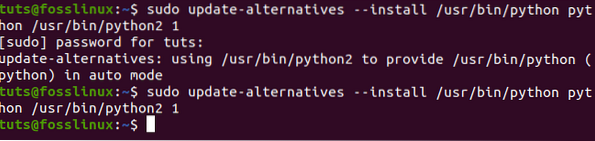
Paso 4) Necesitamos confirmar el conjunto de alternativas de Python y si están en uso.
Ejecute el siguiente comando nuevamente.
$ sudo update-alternativas --config python
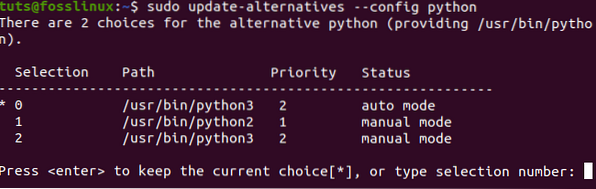
En el mensaje que aparece en la Terminal, ingrese 1 o 2 para hacer su selección. En esta publicación, queremos usar Python 2; por lo tanto, ingresaremos la opción 1.
Paso 5) Ahora, verifiquemos la versión de Python que se está ejecutando actualmente en nuestro sistema. Ejecute el siguiente comando.
Python --versión

Para cambiar a otra versión de Python, todo lo que necesita hacer es ejecutar el comando en Paso 4 y selecciona la otra opción. En este caso, elegiríamos la opción 2 para usar Python 3.
Método 2: estilo de la vieja escuela sin configuración
Este otro método, lo llamaríamos la forma manual ya que no realizaremos ninguna configuración. Siga el procedimiento a continuación.
Paso 1) Instale Python 2 con el siguiente comando.
sudo apt install python2
Paso 2) Verifique las versiones de Python presentes en su sistema ejecutando el siguiente comando.
ls / usr / bin / python *

Paso 3) En esta publicación, actualmente tenemos Python 2 y Python 3 disponibles. Ahora escribe tu código Python 2 o Python 3.
Por ejemplo, a continuación se muestra un código de Python 2 para imprimir la oración "Hola, este Fosslinux.com."

Paso 4) Para ejecutar su código usando Python 2, deberá especificar la versión manualmente. Por ejemplo, el archivo de Python se llama Ejemplo.py. Ejecute el siguiente comando.
Ejemplo de python2.py

Si usamos Python 3 para ejecutar el código a continuación, obtendríamos un error, como se muestra a continuación.
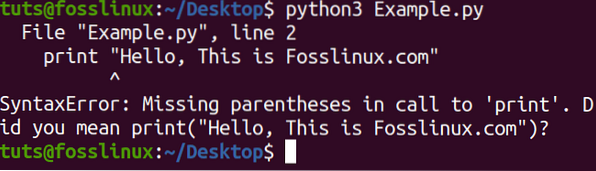
Si estuviéramos escribiendo código usando Python 3, especificaríamos Python 3 al ejecutar el programa.
Conclusión
A pesar de que Python 2 se eliminó en las versiones recientes de Linux, algunas personas aún lo encuentran ventajoso y lo usan en su desarrollo. Hay una gran cantidad de aplicaciones creadas con Python 2, y la transición a Python 3 no se ha implementado por completo.
Estas y muchas otras razones hacen que Python 2 siga siendo relevante en la comunidad de desarrollo. Con los métodos descritos anteriormente, podrá cambiar de una versión de Python a otra fácilmente al codificar.
 Phenquestions
Phenquestions



